1Pro tyto výpočty se bude nejlépe hodit použít tabulkový procesor
Excel, který spustíte poklepáním na ikonu
Microsoft Excel.
2Chcete-li si spočítat, kolik peněz si při konstantní úrokové sazbě a konstantních platbách můžete dovolit od banky půjčit, vytvořte si podle obrázku jednoduchou tabulku.
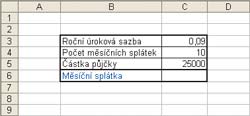 3
3Do tabulky zadejte požadovanou částku, kterou si chcete půjčit, dobu splácení (v měsících) a roční úrokovou sazbu. Roční úrokovou sazbu je nutné zadat v procentech – to nejlépe uděláte tak, že v buňce např. pro 9 % uvedete hodnotu 0,09. Následně na buňku klepněte pravým tlačítkem myši a z nabídky zvolte možnost
Formát buněk. Otevře se nové okno, kde zůstaňte na kartě
Číslo, ze seznamu vyberte možnost
Procenta a stiskněte tlačítko
OK.
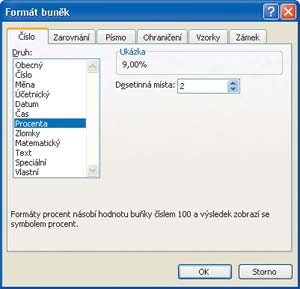 4
4Klepnutím levým tlačítkem myši označte buňku
C6 a přejděte do nabídky
Vložit,
Funkce nebo v levé části panelu vzorců stiskněte ikonku
Vložit funkci. Do políčka
Vyhledat funkci zadejte
Platba a stiskněte tlačítko
Přejít. V seznamu
Vybrat funkci označte funkci
Platba a klepněte na
OK.
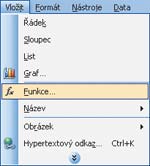
 5
5Otevře se okno
Argumenty funkce, kde políčko
Sazba,
Pper a
Souč_hod vyplňte podle obrázku. U položky
Výsledek se zobrazí měsíční výše splátek. Pro zavedení výsledku do tabulky stiskněte tlačítko
OK.
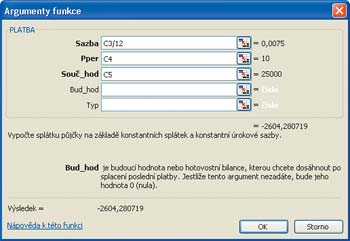 6
6Podobným způsobem si můžete vypočítat částku, kterou byste museli každý měsíc ukládat, abyste po určitých letech naspořili požadovanou sumu peněz. V příkladu použijeme 20 let při roční úrokové sazbě 5 % a cílovou částku 200 000 Kč.
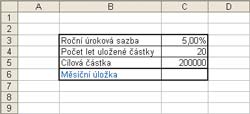 7
7Vytvořte si tabulku podle obrázku. Klepnutím levým tlačítkem myši označte buňku
C6 a podobně jako v kroku 4 vyberte funkci
Platba. Jelikož se úrok připisuje každý měsíc, je nutné hodnotu v buňce
C3 vydělit 12. Abyste získali výši měsíční platby, je nutné hodnotu v buňce
C4 vynásobit počtem měsíců v roce.
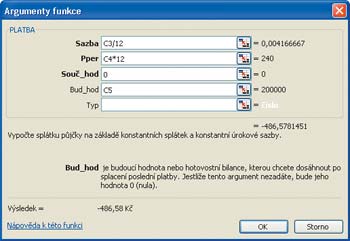 8
8Částku, kterou musíte každý měsíc ukládat, abyste naspořili cílovou částku 200 000 Kč, naleznete u položky
Výsledek. Stisknutím tlačítka
OK se daný údaj zobrazí v tabulce.
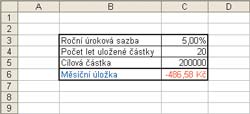
TIP:
Pokud ikonu pro spuštění Excelu nenaleznete na ploše ani v nabídce Start, klepněte na tlačítko Start, Spustit a zadejte příkaz excel, který potvrďte stisknutím klávesy Enter.